
iPhoneに高画質のカメラが搭載されるため、沢山のユーザがいつでも、どこでもそれを使って綺麗で面白い写真を撮るようにします。結局、数ヵ月後、iPhoneのメモリーが数え切れない写真に占められ、空き容量が足りなくなってしまいます。この時、メモリーを解放するため、要らない写真を削除する必要があります。数枚だけであれば、誰でも簡単に削除できますが、数百枚を削除したい場合、一枚ずつで消せば大変手間をかけます。今回はiPhoneから要らない写真を一括で削除する3通りの方法を紹介いたします。
iPhoneの写真を削除する3通りの方法
iPhoneから直接に画像を削除する
一番通常の方法は、iPhoneから直接に写真を削除します。一枚ずつで消してもよいし、複数を一括で削除してもよいです。
- iPhoneの「写真」アプリを開きます。
- 要らない写真一枚を選択して、右下のコーナーにある削除ボタンをタップします。或いは、右上にある「選択」をタップして、削除したい画像を全て選択してから削除ボタンを押します。
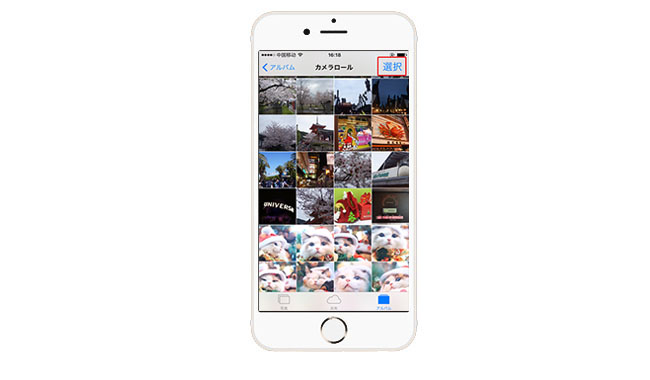
デメリット
- 写真を一枚ずつで選択する必要があります。
- 写真のサムネイルが小さくて内容をはっきり見えませんから、要らない写真かどうか判断しづらいです。
ウェブで写真をiPhoneから削除する
実はサードパーティーソフトにより、iPhoneのデータをもっと効率的に管理できます。AirMoreというフリーの無線管理&転送アプリはブラウザーからiPhoneのデータを管理できる便利なツールです。このアプリを使って、要らない写真を一括削除できます。詳しい手順は下記のとおりです。
- App StoreからAirMoreをiPhoneにダウンロードします。
- パソコンのブラウザー(Google Chrome、Firefox、SafariまたはMicrosoft Edge)で「airmore.com/jp/」にアクセスします。
- ホームページに表示されている「AirMoreのページにアクセス」ボタンを押下します。すると、開けられたページに一つのQRコードがロードされます。
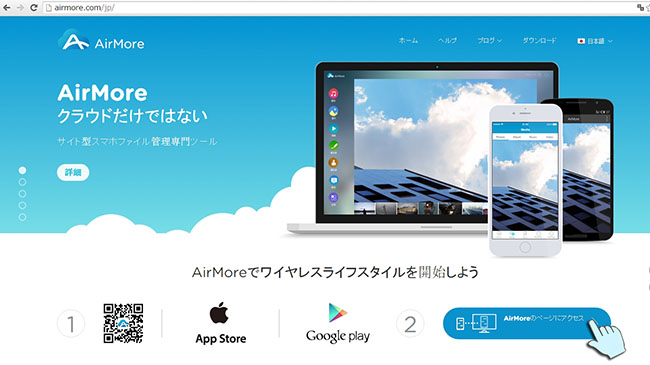
- iPhoneのAirMoreを起動して、「スキャンして接続する」をタップしてからQRコードをスキャンします。事前にiPhoneとパソコンを同じWi-Fiネットワークに設定する必要があります。
- 接続が出来た後、左側にある「画像」アイコンをクリックしたら、iPhoneに保存されている全ての画像がカテゴリ別で表示されます。
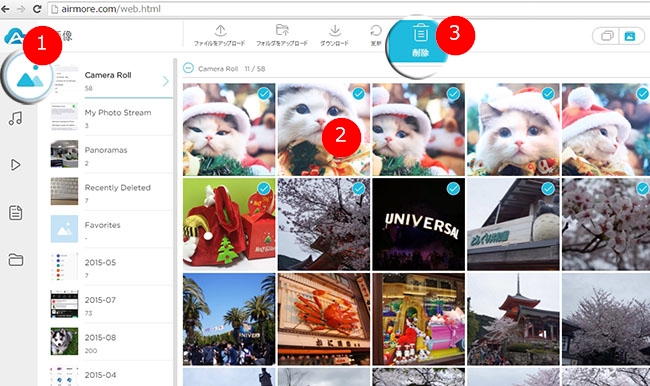
- 要らない写真を選択してから上にある「削除」ボタンをクリックします。この際、iPhoneの画面に一つのダイアログボックスが表示されます。「削除」を押下したら、選ばれた写真が永遠に削除されます。
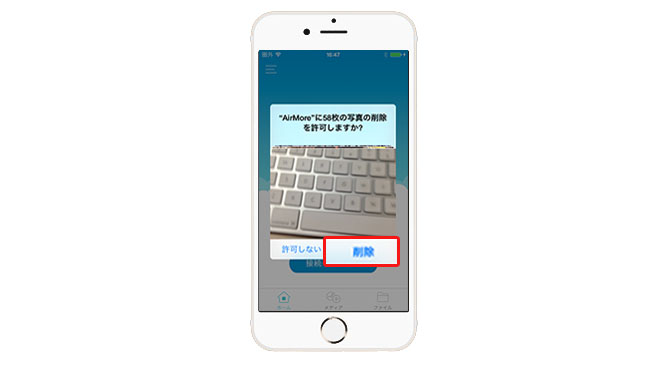
補足
- あるカテゴリの写真を全選択したければ、カテゴリ名の前にある小さいサークルをクリックしてよいです。或いは、第一枚の写真をクリックしてから「shift」キーを押しながら最後の写真をクリックします。
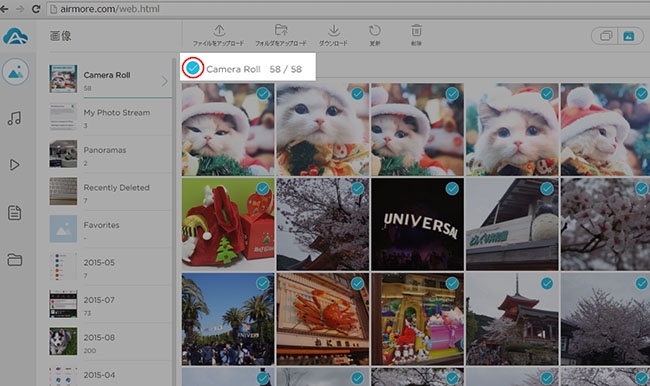
- 不注意で重要な写真を間違って削除する可能性がありますので、事前に全ての写真をパソコンにバックアップした方がよいです。写真を全選択してから上にある「ダウンロード」ボタンを押下すれば、全ての写真がパソコンに保存されます。
メリット:
- わずか数クリックで写真を全選択できます。
- サムネイルが大きくて見やすいです。
- 全ての写真を簡単にバックアップできます。
- 写真がカテゴリ別で表示されます。
- 100%無料です。
- ワイヤレスで写真を管理できます。
デスクトップツールでiPhoneの写真を消す
ApowersoftスマホマネージャーがAndroidとiOS両方にサポートするプロのスマホ管理ツールです。このツールを利用して、スマホデータの管理、転送、バックアップ又は復元などは簡単にできます。さらに、このアプリに内蔵されている「iOS Recorder」機能により、iOSデバイスの画面を録画することができます。下記の手順に従って、iPhoneから不要な写真を削除してみてください。
- 下記のボタンをクリックして、スマホマネージャーをパソコンにダウンロードしてからインストールします。
- アプリを起動して、USBケーブルでiPhoneをパソコンに接続します。成功に接続するようにiTunesを事前にインストールする必要があります。
- 「画像」アイコンをクリックして、削除したい画像を選択してから「削除」アイコンをクリックすればよいです。
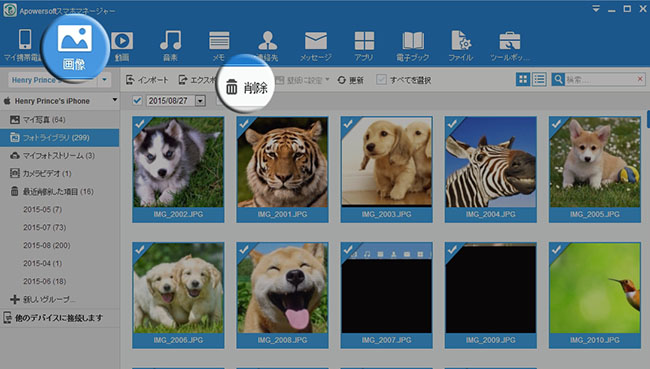
結論
上記の内容を読んだら、iPhoneから写真を削除する方法が分かるようになると思います。iPhoneから直接に画像を消すことができますが、サードパーティーツールを利用すれば、もっと簡単で効率的に要らない写真を削除できます。
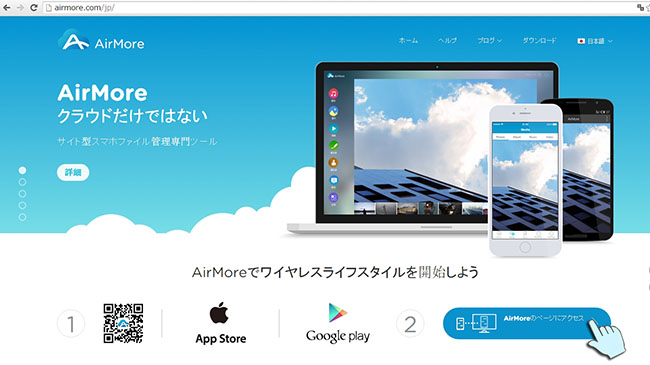
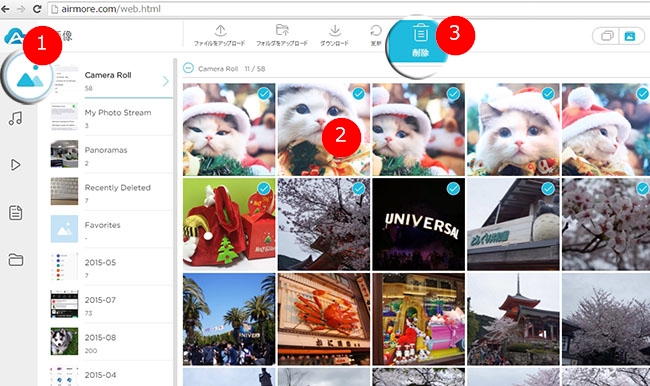
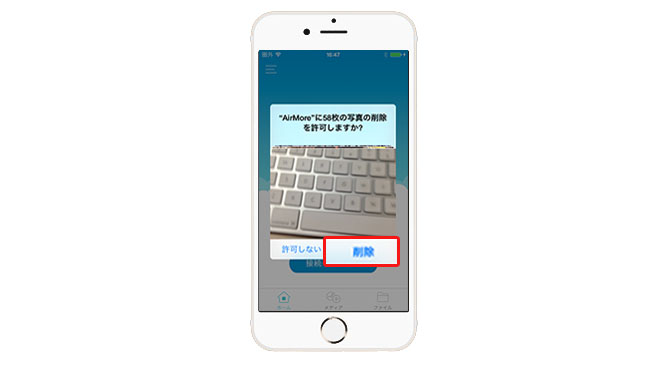
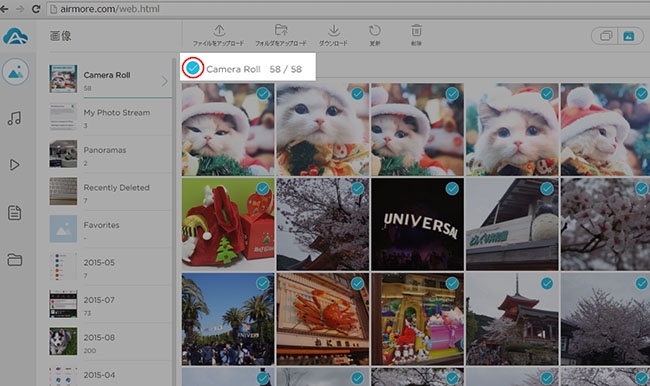
コメントを書く